轻松制作教学视频的终极指南
已发表: 2020-07-04当你需要学习新东西时,你会怎么做? 如果您需要知道如何解决问题怎么办? 或者,如果您需要学习如何使用新软件或服务怎么办?
您可能正在寻找视频。 而且你并不孤单。
根据 TechSmith 最近的一项研究,53% 的人表示每周观看两个或更多教学视频(与 2013 年相比增加了 152%)。
无论您从事哪个行业,如果您认真对待教他人、发展业务或建立在线课程,教学视频都是最好的交付方式。
如果您希望提升您的视频技能和知识水平,您一定会喜欢本指南。
研究表明,当人们寻找问题的答案时,他们更喜欢看视频。 实际上:
- 在做出购买决定时,喜欢观看产品视频而不是阅读产品的人是 4 倍。
- 三分之二的员工在提供视觉指示时能更好地完成任务,他们吸收信息的速度提高了 7%。
- 十分之七的千禧一代可能会在网上购物时观看公司视频
- 学习和教育内容每天在 YouTube 上的观看次数超过 10 亿次。
- Udemy、Lynda.com 和 Skillshare 等在线视频课程网站正在增长到数千万学生。
- 最成功的博客文章还包括一个视频。
您可能想知道,如何制作在线培训视频?
不幸的是,对于许多小型企业、教育工作者和企业家来说,抽出时间来创建视频内容可能是一个挑战。
这就是为什么我们在这里提供帮助! 它比你想象的要容易得多。
在本指南中,我们分享了轻松创建专业品质培训和教程视频的秘诀。 我们知道什么有效(什么无效),我们将向您展示如何制作指导视频和教学视频。
立即制作您自己的教学视频!
下载 Camtasia 和免费模板,快速轻松地制作您自己的教程和培训视频。
下载
您可以在此免费指南中找到以下内容,以创建出色的教学视频:
- 第 1 部分:什么是教学视频?
- 第 2 部分:人们在创建视频时常犯的错误
- 第 3 部分:如何制作带屏幕录制的教学视频
- 第 4 部分:如何使用相机创建培训视频
- 第 5 部分:制作教程、培训和解释视频的真实成本
第 1 部分:什么是教学视频?
教学视频是演示过程、传递知识、解释概念或向某人展示如何做某事的任何视频。
创建教学视频不仅限于教学设计专业人士。 至少,现在不是了。 任何行业的任何人都可以(并且可能应该)制作教学视频。
以下是您可以创建的教学视频类型的一些示例:
微视频
微型视频是简短的教学视频,专注于教授单一、狭窄的主题。 它们的时长通常不到一分钟,并且吸引了当今的媒体消费者,他们的注意力众所周知的时间很短。
教程视频
教程视频是教学过程或提供分步说明的首选教学方法。 通常在 2-10 分钟之间,教程视频可能会利用多种教学方法。
有时被称为“操作方法”视频,最好的视频经过精心策划并具有专业风格。
培训视频
培训视频(或员工培训视频)旨在提高员工的工作技能。 公司经常制作在线培训视频来涵盖人际关系主题,例如合规和骚扰培训,或与工作相关的主题,例如硬件和软件培训。
培训视频通常使用真人的镜头来连接培训师和学员。 这些可以是交互式视频,通常适合更大的培训课程。
解说视频
解说视频是一种简短的视频(通常少于两分钟),以有趣的视觉方式解释商业概念或产品。 他们通常使用基本动画来解释更大的主题、产品或服务。 解说视频将复杂的想法简化为易于理解的内容。
演示视频
录制演示文稿可以让观众在事后观看 - 非常适合想要重新观看和重新吸收内容的人或可能无法参加现场活动的人。 这可能就像只录制演示文稿的音频一样简单,也可能像一次录制 PowerPoint 点幻灯片、网络摄像头和单独的麦克风一样高级。
讲座和演示文稿的捕获往往比教程视频更长,并且跨越整个课程或演示文稿的长度。 这使得他们的消费时间更加密集,并且需要观众更高水平的投资。
截屏视频
截屏视频往往是快速和非正式的,并且通常面向比教程视频更小的观众。 这些视频是您计算机屏幕的数字视频记录,通常包括音频旁白。
这种格式适用于即时教学,教师、同事或经理可以快速创建截屏视频来回答问题或澄清有问题的概念。 通常被认为是“一次性”视频,可以快速制作截屏视频,制作价值较低,并且用于特定目的 - 通常寿命很短。
如您所见,教学视频有各种不同的名称。 但是,无论您需要制作指导视频还是教程,目标都是一样的。 与其他形式的视频不同,教学视频提供指导。 当然,虽然您不想要无聊的视频,但您的主要目标是让观众理解并了解您在教他们什么。
第 2 部分:人们在创建视频时常犯的错误
在制作教学视频时,人们会犯一些常见的错误。 以下是您可以轻松避免的一些:
1.不了解你的听众
了解你的听众是至关重要的。 如果您不了解您的观众,那么制作一个有用的视频几乎是不可能的。 了解您的观众将指导有关您的视频的关键决策。
一般信息是有帮助的,但考虑代表您的观众的特定个人 - 他们的问题是什么,他们为什么会观看您的视频,他们喜欢和不喜欢什么 - 将帮助您制作更专注和详细的视频.
在本指南的后面部分,我将向您展示正确的问题,以便清楚地了解您的受众。
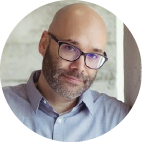
尼克·尼敏
在 YouTube 上找到尼克: NickNimmin
“[Y] 我们的视频观众与您最初针对您的产品的目标人群相同。 … [I]如果人们购买你的产品,那么人们就会寻找如何使用该产品,如何在该产品上做得更好。 当他们从盒子里拿出产品时,他们最初可能不知道的关于该产品的事情。 他们正在寻找这类信息。” ——尼克·尼敏
2. 力求完美
人们常常担心让事情变得完美。 最好记住完美是一种幻觉。 如果您从完美开始,它将使您的创作过程瘫痪,您将难以开始。
请记住,创建视频内容的目标不是创建完美的视频,而是创建一个能够教授某些内容的视频。

肖恩·坎内尔
在 YouTube 上找到肖恩: THiNKmediaTV
“把完美主义打在脸上。 消除恐惧,然后点击发布,因为您只需发布您的第一个视频,而现实……您的第一个视频将是您最糟糕的视频。 我们都开始害怕,我认为这就是恐惧。 我们害怕发布一些糟糕的视频……只要接受它们会很糟糕的事实,然后把那些视频发布出去。” ——肖恩·坎内尔
3.过于担心设备
很容易不知所措,感觉自己没有合适的工具来制作高质量的视频。 拥有最新最好的装备很有趣,但这远非必需品。 了解基础知识,然后开始升级您的工具。 制作精彩视频不需要花哨的设备,我将在本指南后面向您展示我们用来制作精彩视频的设备时证明这一点。

安德鲁·坎
“很多人专注于‘我没有合适的装备’和‘我没有合适的相机’,但他们并没有真正考虑过,嗯,我的信息是什么? 我想用我的品牌传达什么? 他们不想只是被告知,购买我的产品。 如果你能让某人感受到某种东西,如果你能让他们与你正在做的事情联系起来,那比任何一件装备都更重要。” – 安德鲁·坎
第 3 部分:如何制作带屏幕录制的教学视频
大多数最终制作视频的人都没有想到有一天他们会制作视频。 他们偶然发现了这份工作。 这样做的结果是很多人在处理他们的第一个视频时没有经过深思熟虑的计划。
但是,最大的秘密是伟大的视频始于伟大的计划。
完整的教程视频计划的要点包括:
- 第 1 步:确定并了解您的受众
- 第 2 步:编写故事板和脚本
- 第 3 步:录制旁白
- 第 4 步:录制屏幕
- 第 5 步:进行一些编辑
- 第 6 步:添加视频介绍
- 第 7 步:制作和分享
如何制作教程视频 | 卡姆塔西亚 | 技术史密斯
第 1 步:确定并了解您的受众
在您考虑按下录制按钮之前,请先了解您的听众并了解他们为什么需要帮助。
如果您有产品或服务,请与您的客户讨论他们如何使用您的产品以及他们遇到的困难。 如果您正在上课,请找出您的学生希望获得的学习成果。 您在培训新员工吗? 问问自己他们需要回答哪些问题才能获得最大的成功。
然后使用这些信息来选择对大多数人有帮助的教程主题。
警告:尽管这很诱人,但不要跳过这第一步。 即使您对您的听众了如指掌,将这些信息从您的脑海中提取出来并形成大纲仍然至关重要。
在继续进行第二步之前,请务必回答以下有关您的观众和视频的问题:
1. 你的主题是什么? 每个视频选择一个主题。 通过缩小范围,您的视频将更加集中,并且更容易创建。 您还将确保您的视频长度合适,以吸引观众的注意力。
2. 观众是谁? 从基本的人口统计信息开始,如教育、年龄、专业组织、与其他群体的联系,然后推进他们的兴趣、关注和目标。
- 他们为什么关心这个话题? 确保你知道你的听众为什么会关心。 这将确保您解决他们的顾虑和观看视频的原因。
- 学习目标是什么? 有一个明确的学习目标可以帮助您提供更清晰的指导和更可实现的结果。
- 这对他们有什么好处? 如果有人要花时间观看您的视频,他们会带走什么价值?
您想要更多有关创建视频的提示吗? 观看整个视频工作流程系列。
在这个简短的视频中,您将在规划视频时获得更多需要考虑的问题,例如:
- 您的视频将在哪里托管或结束?
- 该位置的最佳尺寸是多少?
- 您想添加互动性,例如测验或互动热点吗?
- 您是否需要辅助功能,例如字幕?
步骤 2. 编写故事板和脚本
故事板
确定主题并了解受众后,我建议您创建一个故事板来概述和可视化您计划展示的内容。
回答这些问题将帮助您制作清晰、简洁且对观众有吸引力的视频。 通过花一点时间研究您的受众,您将确切地知道他们在网上寻找什么。 您将避免失去观众、减少混淆并帮助观众保留您的信息。
有些人非常有创意,会画出精美的图画。
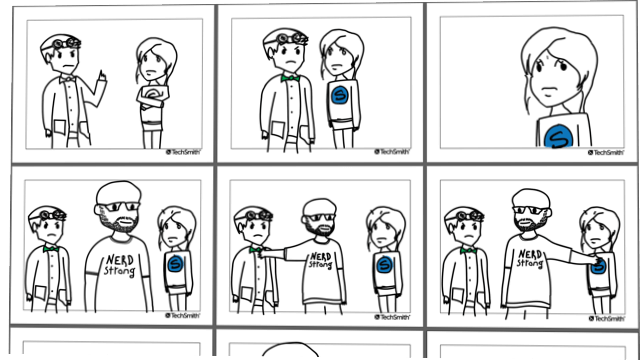
不过,老实说,它们可以像这样简单:
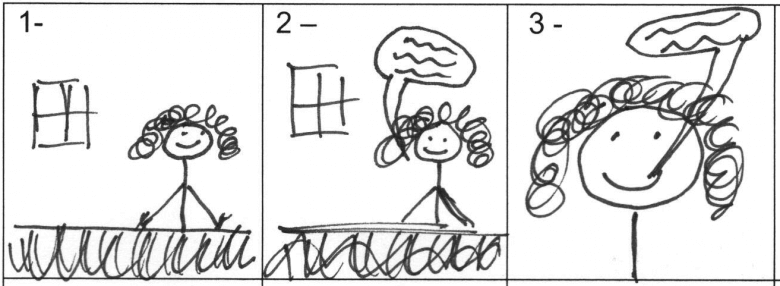
快速草图和简笔画非常适合现场视频。 对于截屏或屏幕录制,您可以使用一系列简单的屏幕截图来粗略地显示您计划通过旁白显示的内容。
当你完成故事板并且你手头有你的计划时,你就可以开始录制了,对吧?
不完全的。 在你走得更远之前,先写一个脚本。
您想要更多有关创建视频的提示吗? 观看整个视频工作流程系列。
脚本
一个脚本(即使是一个简单的脚本)将帮助您提高说话效率,从而节省您和您的观众的时间。 你也不太可能忘记一些东西。

这里有一些脚本编写技巧可以帮助您入门。
- 像向朋友解释过程一样编写脚本。 使用简单的语言,避免行话。
- 展示和讲述。 不要简单地逐个播放屏幕上的动作,“首先我点击这个,然后我点击那个”,让动作自己说话。 花点时间说出你在做什么以及为什么要这样做。
- 练习,练习……然后再练习。 请务必在录制之前大声朗读您的脚本。 很多时候,你会发现在你脑海中听起来很棒的东西很难大声说出来。 如果您发现自己被绊倒了,请返回并确保您使用的是自然语言。
- 得到反馈。 找一个敢于告诉你他们真实想法的人,然后把你的剧本发给他们。 起初这可能看起来很可怕,但是一旦您习惯了接收反馈,它就会成为脚本编写过程的重要组成部分。
步骤 3. 录制您的配音
手头有剧本,是时候录制旁白了。 Camtasia 带有内置的、易于使用的录音功能,是一个很好的选择。
但我也想借此机会向您介绍 TechSmith Audiate。
Audiate 通过在录制时实时转录您的声音,将画外音录制和编辑提升到一个完全不同的水平。 然后,您可以像编辑文档中的文本一样编辑音频。

因此,与其盯着波形并试图弄清楚你说了什么以及在哪里,你可以直接在屏幕上看到它。
Audiate 甚至会自动标记您所有的“嗯”、“嗯”和其他犹豫,以便您可以轻松找到并删除它们。 您甚至可以一次将它们全部删除。
已经录制了配音? 将其导入 Audiate,它会为您转录。
完成后,保存音频文件并将其导入 Camtasia。 您甚至可以将编辑后的文本导出为文字记录或 SRT 文件作为字幕。
我从事视频和音频录制工作已有多年,我对使用 Adobe Audition 等专业音频录制软件感到非常自在,但如果我在工作中进行配音,您可以打赌我正在使用 Audiate,因为它是最好的而且录制配音的最简单方法。
接下来,如果可以的话,请使用您能找到的最好的麦克风。 即使是中间的麦克风(例如连接到耳机的麦克风)也能提供比计算机内置的更好的音质。
您想要更多有关创建视频的提示吗? 观看整个视频工作流程系列。
然后,找一个安静的地方记录。 在 TechSmith,有一个带有消音泡沫的录音室,这很棒,但是,我们意识到这对每个人来说都不可行。 如果您想要一个低成本的解决方案,扫帚柜或小型办公室有时可以为您带来非常相似的声音。
当你准备好时,录制你的剧本,并确保说话缓慢而清晰。 如果你犯了错误,不要重新开始,只是暂停,然后在你犯错之前重新开始。 完成后,您始终可以删除错误。
我建议使用 Audacity 或 Adobe Audition 来消除音频中的错误和任何额外噪音。
完成音频旁白后,您可以录制视频。
查看此博客,了解有关如何为教学视频录制完美配音的更多信息。
第 4 步。录制您的屏幕
首先清理您的计算机屏幕并关闭不必要的应用程序。 关闭可能弹出的通知。 按照这些说明获得清晰、清晰的屏幕视频。 录制完所有镜头后,您最不想要的就是意识到您有一个模糊的视频。
打开您要录制的应用程序,并进行一些练习演练,了解您想要向观众展示的内容。 这将帮助您获得平滑的光标运动,最后,您将减少编辑工作。
然后,打开 Camtasia 记录器并像练习一样记录您的屏幕。 请记住,如果您犯了错误,只需暂停一下,然后在错误之前开始。 以后编辑时,您总是可以使事情变得平滑。
如果您想要一种简单的方法来增加参与度并帮助观众与您的内容建立联系,请尝试将网络摄像头录制添加到您的截屏视频中。
完成桌面录制后,您可以编辑视频。
第 5 步。编辑视频
大多数人觉得他们需要成为专业的视频编辑器才能制作出好看的视频。 但是您不需要昂贵的编辑工具或大量知识即可开始使用。
只需几个步骤和一些简单的视频编辑技巧。
首先,通过使用播放头选择错误,然后单击剪切来删除错误。 要从结尾或录制中修剪额外的素材,请将剪辑的结尾拖入。
深度编辑 | 卡姆塔西亚 | 技术史密斯
完成视频编辑后,添加音频旁白。 通过时间轴上的旁白,您可以使用剪辑速度和扩展帧来同步项目中的音频和视频。
波纹移动和扩展框架 | 卡姆塔西亚 | 技术史密斯
以下是一些简单编辑的示例:
- 如果您需要更多时间来解释一个概念,请拆分剪辑并使用扩展帧来实质上冻结视频。
- 要加快录制中无聊的部分,请添加剪辑速度,然后拖动手柄以加快速度。
- 或者为了集中观众的注意力,使用动画放大重要部分。
第 6 步。添加视频介绍
视频介绍会引导您的观众进入您的内容,但不要太疯狂。 让你的介绍简单明了。 观众想要了解您内容的精髓。 除了你答应教他们的东西,他们不关心任何事情。

一个好的介绍清楚地列出了主题,并快速解释了观众可以期望学到的东西。
要创建您自己的视频介绍,请在视频开头添加一些空格。 按住键盘上的 shift 键并将播放头向右拖动。
然后,打开您的媒体箱并选择库选项卡。 从“动态图形 - 介绍剪辑”文件夹中,将您喜欢的介绍拖到时间线上。
要自定义您的介绍剪辑,请在时间线上选择它,然后在属性面板中编辑文本和形状。 输入文本,选择一种字体,然后更改形状和文本的任何颜色或其他设置。
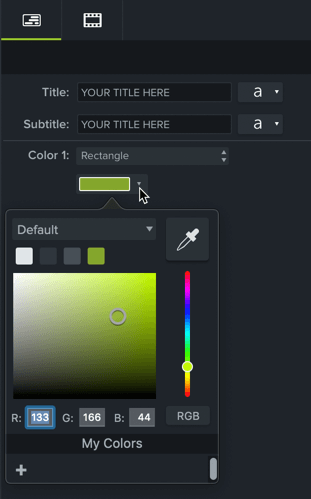
将视频全部放在一起后,现在是为视频添加一些音乐的好时机。 虽然这不是必需的,但音乐可以制作出更好的视频。 对于操作方法或视频课程,请尝试选择乐观和积极的内容。 您希望您的观众在学习时感觉良好。
步骤 7. 制作和分享
最后,考虑一下您的视频将在哪里播放。 如今,有许多视频托管选项可供选择。 您可以将视频分享到 YouTube、Vimeo 或 Screencast 等在线视频平台,也可以选择将视频保存为本地文件。 您也可以直接分享到您最喜欢的社交媒体网站。
我们发现,我们的大多数用户更喜欢将完成的视频存储在 YouTube 上,尤其是外部视频。 将您的教育和学习视频放在 YouTube 上的原因有很多。
如果您想了解我们有关如何制作 YouTube 视频的确切提示和技巧,我们还有免费指南。
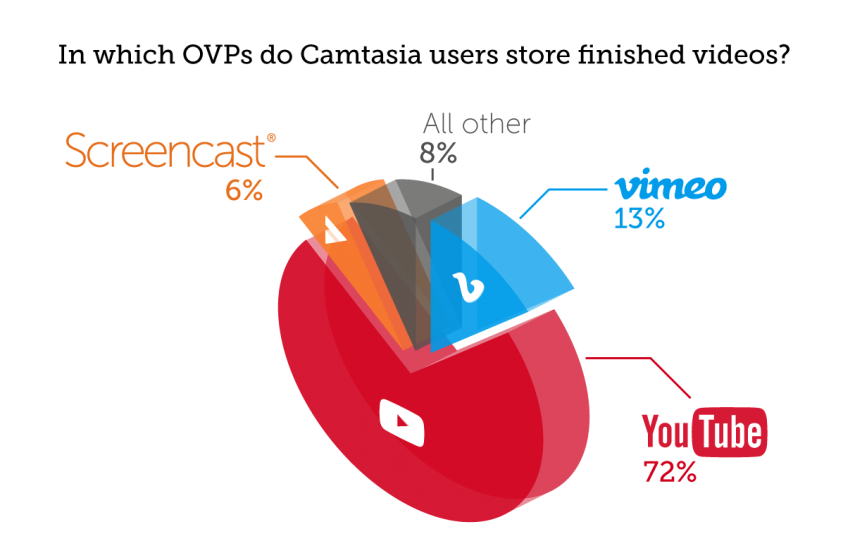
在将您的视频发布到世界之前,我建议您与一些人分享您的视频以获得一些视频反馈。
这有助于确保您的信息清晰明了,并且您的视频可以实现您的目标。
第 4 部分:如何使用相机创建培训视频
这是我们开始升级的地方。 截屏视频和使用相机创建培训视频之间有很多相似之处。 你仍然需要一个视频计划、一个脚本和合适的工具,但站在镜头前也会带来一些新的挑战。
在创建包含摄像头视频的培训视频时,需要考虑以下一些独特的事项。
如何创建培训视频 | 卡姆塔西亚 | 技术史密斯
首先收集视频所需的任何设备。 记住,不要被设备淹没。 例如,在上面的视频中,我们只使用了五个工具:
- 三脚架
- 手机
- 手机夹(保持相机稳定并将其固定在三脚架上)
- 干净的背景
- 灯
设置您的录制空间并确保该区域光线充足。 您要么想在自然光充足的地方录制,要么将一些视频照明添加到您的设备列表中。

将您的相机放在三脚架上,并将其放置在尽可能靠近拍摄对象的位置,同时仍然可以获得拍摄所需的一切。 在使用智能手机摄像头录制时,靠近拍摄对象将帮助您获得最佳音频。
场景设置好后,使用您的故事板和脚本来指导您完成每个步骤。
请记住,仅仅因为您有摄像头视频,并不意味着您不能同时使用屏幕视频。 一些最好的教程和培训视频包括两者! Camtasia 可以轻松地将相机和屏幕视频结合到一个项目中。
第 5 部分:制作教程、培训和解释视频的真实成本
在您卷起袖子 DIY 风格或将您的项目交给专业的视频公司之前,让我们退后一步,确保正确的人正在制作您的视频。
预算通常在此决定中发挥重要作用,您可能希望首先考虑您希望视频产生的影响。
在权衡选项时,这里有几个问题要问。
- 我需要多少视频?
- 我愿意花多少钱?
- 该视频是否会引导广告系列的营销工作?
- 它会出现在显眼的位置,例如网站登录页面上吗?
下面,我列出了创建教学视频的常用选项的优缺点。
聘请外部公司
如果有很多取决于此视频(而您只需要一个),您可能需要考虑聘请外部公司来制作“让他们大吃一惊”级别的视频。 但买家要小心。 这将花费您大量的时间和金钱。 此外,如果您想进一步编辑视频以在其他地方使用,则必须为此支付额外费用。
优点
视频制作公司拥有制作最佳解说视频的才能、技能和经验。 优秀的公司与您合作,让您的视频完全符合您的要求。
缺点
这会让你付出代价。 定制的 60 秒解说视频的平均成本约为 8,000 美元。 一个专业制作的教程视频可能要花费 10,000 美元或更多。
制作自己的视频
这是我最喜欢的选择,因为如果您在内部创建视频,您将可以更好地控制预算并获得完全的创作自由。 对于那些寻找 DIY 选项的人来说,像 Camtasia 这样的截屏工具是一个完美的选择。
优点
您拥有完全的创作自由和对预算的更多控制权。
缺点
您受到自己的技能、时间、软件和硬件的限制。
而且,虽然您可能永远无法达到全职视频制作人的水平,但您只需稍加练习即可创建的视频质量令人惊叹。
下一步是什么?
无论您是刚刚入门,还是视频忍者,您都已经学习了一些创建成功教学视频的关键工具和策略。
阅读本指南,下载Camtasia 的免费试用版,然后加入。
Camtasia 专为需要制作任何类型的教学视频的人而设计。 我们提供了大量有用的教程来帮助您入门。 而且,为了记录,我们使用 Camtasia 制作了 100% 的教程和其他截屏视频。
如果您想了解更多有关创建视频的信息,请尝试新的 TechSmith 学院。 这是一个完全免费的资源,旨在升级新的视频创作者!
没有时间阅读整个指南?
别担心。 获取免费的 PDF 版本,以便您可以随时阅读。
下载PDF
经常问的问题
根据 TechSmith 的研究,大多数观众更喜欢 1-6 分钟的视频。 但是,也有长达 20 分钟的更长视频的需求。 这完全取决于您的主题和受众。 在某些情况下,较长的视频可能会更成功。
您可以使用相机、屏幕录像机和视频编辑器制作培训视频。 只要确保您首先计划好您的内容,并确切了解您的视频的观众是谁。
Camtasia 是制作教程视频的最佳软件。 您希望拥有一个使用简单但又足够灵活的工具,可以在未来承担更大的项目。 Camtasia 是一款内置视频编辑器的屏幕录像机。
教程视频是教学过程或提供分步说明的首选教学方法。 通常在 2-10 分钟之间,教程视频可能会利用多种教学方法。
绝对地! 您可以轻松捕捉或录制实时流媒体视频,并与您的朋友、同事分享,或保存以供日后查看。 这很容易,也很快,它将为混乱的媒体环境带来秩序。
编者注:这篇文章最初于 2019 年 2 月发布,并已于 2020 年 7 月更新以确保准确性并包含新信息。
